win7怎么设置停止自动安装驱动程序
ʱ�䣺2018-06-22 04:26:29 �༭��佚名 ��դ��本站整理 �ȶȣ�3052
虽然电脑的凯发k8娱乐端一直在更新换代,目前已经发展到win10了,但是win7以其强大的功能让很多人还是继续使用它办公也好,学习也好,都说明了它存在的价值。现在的电脑越来越聪明了,通常我们会遇到这么一种情况:连接一个硬件后,电脑会自动地给安装上驱动程序。那么有没有简单实用的办法让win7不自动安装这个驱动程序呢,u大师小编给大家简单的介绍3种方式。
非常简单,只需要简单的设置一下,就能阻止win7自动安装驱动程序,具体方法参考如下:
方法一:
1、点击开始按键,打开控制面板,如下图;

2、点击“硬件和声音”,如下图;

3、“查看设备和打印机”或者开始菜单里直接有“设备和打印机”;
4、或者可以或者开始菜单里直接有“设备和打印机”,如下图;
5、右键你的pc,就是你pc的图标,选择“设备安装设置”,如下图;

6、在弹出来的窗口选择“否”,选择第三项,从不安装即可,如下图;
方法二:
1、右键桌面上的“计算机”,属性,如下图;

2、选择左边选项卡的“高级系统设置”,如下图;

3、切换到左边的“硬件”选项卡,选择第二个“设备安装设置”,如下图;
4、在弹出来的窗口选择“否”,再选择下面的第三项,从不安装即可,如下图。
方法三:
1、点击开始菜单,输入gpedit.msc回车,或开始,运行,输入gpedit.msc,如下图;

2、打开“计算机配置”;

3、打开“管理模板”找到“系统”菜单;

4、在“系统”里面找到“设备安装”,如下图;
5、在“设备安装”里面找到“设备安装限制”,如下图;

6、双击右侧的――禁止安装未由其他策略设置描述的设备,选择已启用,如下图。

经过u大师小编介绍,是不是觉得挺简单的,需要注意的是:家庭基础版和高级版的win7不支持策略组!所以只能使用方法1、方法2操作。
���� ( ���� 0 �˲�������)